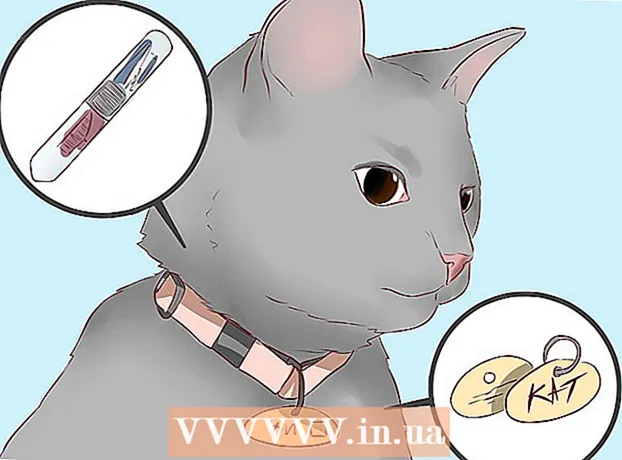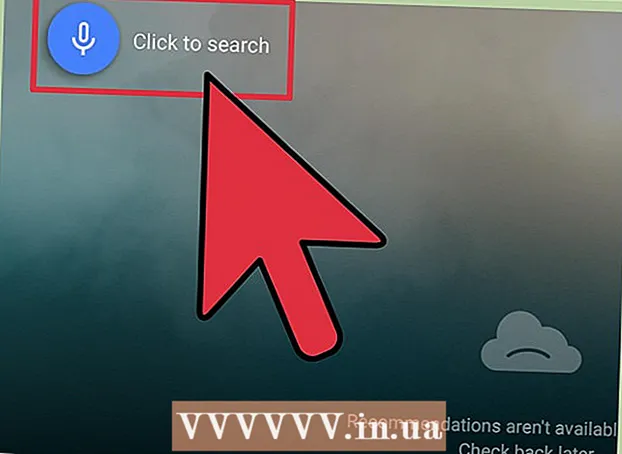লেখক:
Roger Morrison
সৃষ্টির তারিখ:
1 সেপ্টেম্বর 2021
আপডেটের তারিখ:
1 জুলাই 2024
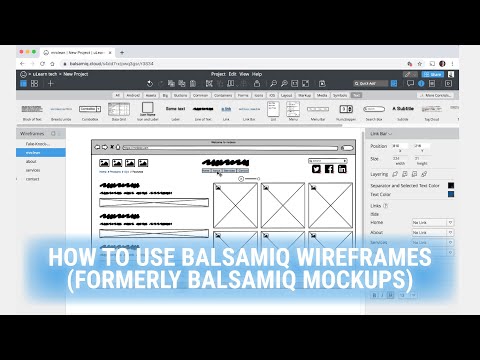
কন্টেন্ট
- পদক্ষেপ
- পদ্ধতি 3 এর 1: উইন্ডোজ পাওয়ারশেল ব্যবহার করে
- পদ্ধতি 2 এর 2: উত্পাদক ব্যবহার করে
- 3 এর 3 পদ্ধতি: পিসি আর বুটেবল না হয়ে থাকলে পণ্য কীটি সন্ধান করুন
এই উইকিহো আপনাকে বিভিন্নভাবে উইন্ডোজ 8 এর 25-অক্ষরের পণ্য কী কীভাবে সন্ধান করতে শেখায়। আপনি যদি উইন্ডোজে বুট করতে পারেন, আপনি উইন্ডোজ পাওয়ারশেল বা প্রযোজক নামে একটি বিনামূল্যে অ্যাপ ব্যবহার করে কোডটি সন্ধান করতে পারেন। যদি পিসি বুট না করে তবে আপনি পিসিতে বা মূল প্যাকেজিংয়ের কোথাও স্টিকারে পণ্য কীটি খুঁজে পেতে পারেন। যদি হার্ড ড্রাইভটি এখনও কাজ করে থাকে তবে আপনি এটি অন্য পিসির সাথে প্রযোজকির সাথে অনুসন্ধান করতে সংযুক্ত করতে পারেন। যদি আপনি এই পদ্ধতিগুলির কোনও ব্যবহার করে পণ্য কীটি সন্ধান করতে অক্ষম হন তবে আপনি মাইক্রোসফ্ট থেকে প্রতি 10 ডলার হিসাবে প্রতিস্থাপন পণ্য কী কিনতে পারবেন।
পদক্ষেপ
পদ্ধতি 3 এর 1: উইন্ডোজ পাওয়ারশেল ব্যবহার করে
 টিপুন ⊞ জিত+এস। উইন্ডোজ অনুসন্ধান বার খুলতে। Charms মেনুতে ম্যাগনিফাইং গ্লাস আইকনটি ক্লিক করে আপনি অনুসন্ধান বারটিও খুলতে পারেন।
টিপুন ⊞ জিত+এস। উইন্ডোজ অনুসন্ধান বার খুলতে। Charms মেনুতে ম্যাগনিফাইং গ্লাস আইকনটি ক্লিক করে আপনি অনুসন্ধান বারটিও খুলতে পারেন।  প্রকার শক্তির উৎস এবং টিপুন ↵ প্রবেশ করুন. আপনি যদি প্রশাসক অ্যাকাউন্ট দিয়ে লগ ইন না করে থাকেন তবে আপনাকে এখনই প্রশাসকের পাসওয়ার্ড দেওয়ার জন্য অনুরোধ করা যেতে পারে।
প্রকার শক্তির উৎস এবং টিপুন ↵ প্রবেশ করুন. আপনি যদি প্রশাসক অ্যাকাউন্ট দিয়ে লগ ইন না করে থাকেন তবে আপনাকে এখনই প্রশাসকের পাসওয়ার্ড দেওয়ার জন্য অনুরোধ করা যেতে পারে।  পণ্য কী পেতে কমান্ডটি টাইপ করুন বা আটকান। কমান্ডটি হ'ল (গেট-ডাব্লুএমআইওজেক্ট ক্যোয়ারী "সফ্টওয়্যারলাইসিংস সার্ভার থেকে * নির্বাচন করুন") Oএএএক্সএক্সআরগিনাল প্রোডাক্টকি.
পণ্য কী পেতে কমান্ডটি টাইপ করুন বা আটকান। কমান্ডটি হ'ল (গেট-ডাব্লুএমআইওজেক্ট ক্যোয়ারী "সফ্টওয়্যারলাইসিংস সার্ভার থেকে * নির্বাচন করুন") Oএএএক্সএক্সআরগিনাল প্রোডাক্টকি. - পাওয়ারশেলে অনুলিপি করা কমান্ডটি পেস্ট করতে উইন্ডোতে ডান ক্লিক করুন।
 টিপুন ↵ প্রবেশ করুন. কয়েক সেকেন্ড পরে, আপনার উইন্ডোজ 8 পণ্য কী পরের লাইনে উপস্থিত হবে।
টিপুন ↵ প্রবেশ করুন. কয়েক সেকেন্ড পরে, আপনার উইন্ডোজ 8 পণ্য কী পরের লাইনে উপস্থিত হবে।
পদ্ধতি 2 এর 2: উত্পাদক ব্যবহার করে
 যাও http://www.nirsoft.net/utils/product_cd_key_viewer.html. এটি প্রোডিউকি নামে একটি নিখরচায় সরঞ্জামের জন্য ডাউনলোড পৃষ্ঠা। এই সরঞ্জামটি বিশেষ অনুমতি ছাড়াই আপনার পণ্য কীটি সহজেই দেখায়।
যাও http://www.nirsoft.net/utils/product_cd_key_viewer.html. এটি প্রোডিউকি নামে একটি নিখরচায় সরঞ্জামের জন্য ডাউনলোড পৃষ্ঠা। এই সরঞ্জামটি বিশেষ অনুমতি ছাড়াই আপনার পণ্য কীটি সহজেই দেখায়। - এই পদ্ধতিটি উইন্ডোজ 8 বা তার আগে চলমান যে কোনও কম্পিউটারে কাজ করা উচিত।
 নীচে স্ক্রোল করুন এবং একটি ডাউনলোড লিঙ্কে ক্লিক করুন। ইংরেজি সংস্করণের জন্য ক্লিক করুন প্রযোজকিকে ডাউনলোড করুন (জিপ ফাইলে) (32-বিট সিস্টেমের জন্য) বা X64 এর জন্য প্রযোজককে ডাউনলোড করুন পৃষ্ঠার নীচে টেবিলের উপরে (-৪-বিট সিস্টেম)। পৃষ্ঠার নীচে টেবিল থেকে একটি নির্বাচন করে আপনি অন্যান্য ভাষায় অ্যাপটি ডাউনলোড করতে পারেন।
নীচে স্ক্রোল করুন এবং একটি ডাউনলোড লিঙ্কে ক্লিক করুন। ইংরেজি সংস্করণের জন্য ক্লিক করুন প্রযোজকিকে ডাউনলোড করুন (জিপ ফাইলে) (32-বিট সিস্টেমের জন্য) বা X64 এর জন্য প্রযোজককে ডাউনলোড করুন পৃষ্ঠার নীচে টেবিলের উপরে (-৪-বিট সিস্টেম)। পৃষ্ঠার নীচে টেবিল থেকে একটি নির্বাচন করে আপনি অন্যান্য ভাষায় অ্যাপটি ডাউনলোড করতে পারেন। - ডাউনলোড করা ফাইলটি আপনার ডিফল্ট ডাউনলোড লোকেশনে সংরক্ষণ করা হবে (সাধারণত ডাউনলোড ফোল্ডার)।
 ডাউনলোড করা ফাইলটিতে ডান ক্লিক করুন এবং নির্বাচন করুন এখানে আনপ্যাক করুন . ফাইলটি সম্ভবত বলা হয় productkey-x64.zip বা মত। এটি জিপ ফাইলের বিষয়বস্তু একই নামের একটি ফোল্ডারে (শেষে ".zip" ছাড়াই) বের করবে।
ডাউনলোড করা ফাইলটিতে ডান ক্লিক করুন এবং নির্বাচন করুন এখানে আনপ্যাক করুন . ফাইলটি সম্ভবত বলা হয় productkey-x64.zip বা মত। এটি জিপ ফাইলের বিষয়বস্তু একই নামের একটি ফোল্ডারে (শেষে ".zip" ছাড়াই) বের করবে।  নতুন ফোল্ডারটি খুলুন এবং ডাবল ক্লিক করুন প্রযোজককি.এক্স. এটি "উইন্ডোজ 8" পাঠ্যের পাশে আপনার উইন্ডোজ 8 পণ্য কী প্রদর্শন করবে এমন অ্যাপ্লিকেশনটি চালু করবে।
নতুন ফোল্ডারটি খুলুন এবং ডাবল ক্লিক করুন প্রযোজককি.এক্স. এটি "উইন্ডোজ 8" পাঠ্যের পাশে আপনার উইন্ডোজ 8 পণ্য কী প্রদর্শন করবে এমন অ্যাপ্লিকেশনটি চালু করবে।
3 এর 3 পদ্ধতি: পিসি আর বুটেবল না হয়ে থাকলে পণ্য কীটি সন্ধান করুন
 কম্পিউটারের নীচে বা পিছনে পরীক্ষা করুন। আপনার যদি ডেস্কটপ পিসি থাকে তবে হাইফেন (যেমন, XXXXX-XXXXX-XXXXX-XXXXXXX) দ্বারা পৃথক পৃথক 25 টি অক্ষর এবং সংখ্যাযুক্ত স্টিকারের জন্য কেসটি (স্ক্রিনে নয়) কোথাও দেখুন look আপনার যদি ল্যাপটপ থাকে তবে ডিভাইসের নীচে বা ব্যাটারি কভারের নীচে চেক করুন।
কম্পিউটারের নীচে বা পিছনে পরীক্ষা করুন। আপনার যদি ডেস্কটপ পিসি থাকে তবে হাইফেন (যেমন, XXXXX-XXXXX-XXXXX-XXXXXXX) দ্বারা পৃথক পৃথক 25 টি অক্ষর এবং সংখ্যাযুক্ত স্টিকারের জন্য কেসটি (স্ক্রিনে নয়) কোথাও দেখুন look আপনার যদি ল্যাপটপ থাকে তবে ডিভাইসের নীচে বা ব্যাটারি কভারের নীচে চেক করুন।  প্যাকেজিং তাকান। উইন্ডোজ 8 সহ কম্পিউটারটি ইনস্টল করা থাকলে পণ্য কীটি বাক্সে বা ডিভিডি হাতাতে কোথাও একটি স্টিকারে পাওয়া যাবে। এটি মেশিনের সাথে সরবরাহ করা কাগজেও মুদ্রিত হতে পারে।
প্যাকেজিং তাকান। উইন্ডোজ 8 সহ কম্পিউটারটি ইনস্টল করা থাকলে পণ্য কীটি বাক্সে বা ডিভিডি হাতাতে কোথাও একটি স্টিকারে পাওয়া যাবে। এটি মেশিনের সাথে সরবরাহ করা কাগজেও মুদ্রিত হতে পারে।  আপনার ইমেইল চেক করুন. আপনি অনলাইন কম্পিউটার কিনেছেন? পণ্য কীটি তখন বিক্রেতার / প্রস্তুতকারকের কোনও ইমেলের মধ্যে থাকতে পারে।
আপনার ইমেইল চেক করুন. আপনি অনলাইন কম্পিউটার কিনেছেন? পণ্য কীটি তখন বিক্রেতার / প্রস্তুতকারকের কোনও ইমেলের মধ্যে থাকতে পারে।  অন্য ড্রাইভের সাথে হার্ড ড্রাইভটি সংযুক্ত করুন। যদি কম্পিউটারটি শুরু করা না যায় তবে হার্ড ড্রাইভটি এখনও কাজ করে চলেছে তবে হার্ড ড্রাইভ থেকে পণ্য কী পেতে আপনি একটি ফ্রি সরঞ্জাম (যেমন প্রডিউকি) ব্যবহার করতে পারেন। এটি করতে, নিম্নলিখিত হিসাবে এগিয়ে যান:
অন্য ড্রাইভের সাথে হার্ড ড্রাইভটি সংযুক্ত করুন। যদি কম্পিউটারটি শুরু করা না যায় তবে হার্ড ড্রাইভটি এখনও কাজ করে চলেছে তবে হার্ড ড্রাইভ থেকে পণ্য কী পেতে আপনি একটি ফ্রি সরঞ্জাম (যেমন প্রডিউকি) ব্যবহার করতে পারেন। এটি করতে, নিম্নলিখিত হিসাবে এগিয়ে যান: - অ-কর্মক্ষম পিসি থেকে উইন্ডোজ হার্ড ড্রাইভ সরান। কীভাবে তা জানতে একটি হার্ড ড্রাইভ সরানো পড়ুন।
- অন্য পিসিতে ড্রাইভটিকে দ্বিতীয় (স্লেভ) ড্রাইভ হিসাবে সংযুক্ত করুন। এটি করার একটি সহজ উপায় হ'ল ড্রাইভটিকে একটি বাহ্যিক হার্ড ড্রাইভের ঘেরে রেখে অন্য পিসির সাথে সংযুক্ত করা।
- এই পদ্ধতিতে এই পদ্ধতিতে প্রোডিকেকে ডাউনলোড এবং চালানোর জন্য পদক্ষেপগুলি অনুসরণ করুন: প্রোডিউরকি ব্যবহার করে।
- আপনি প্রযোজনকে শুরু করার পরে টিপুন এফ 9 "উত্স নির্বাচন করুন" মেনুতে প্রবেশ করতে।
- "বর্তমানে আপনার কম্পিউটারে সংযুক্ত সমস্ত ড্রাইভ থেকে দূরবর্তী উইন্ডোজ ইনস্টলেশনগুলির পণ্য কীগুলি লোড করুন" এর পাশের রেডিও বোতামটি নির্বাচন করুন।
- ক্লিক করুন ঠিক আছে পণ্য কী প্রদর্শন করতে। উইন্ডোজ 8 হার্ড ড্রাইভের পণ্য কীটি "উইন্ডোজ 8" পাঠ্যের পাশে প্রদর্শিত হবে।
 একটি নতুন পণ্য কী অনুরোধ করতে মাইক্রোসফ্ট সাথে যোগাযোগ করুন। যদি আপনার এখনও আপনার পণ্য কীটি সনাক্ত করতে সমস্যা হয় তবে আপনি মাইক্রোসফ্ট সমর্থন প্রতিনিধি থেকে 10 ডলারে একটি প্রতিস্থাপন পণ্য কীটি কিনতে পারেন। আপনি নিম্নলিখিত হিসাবে এটি করুন:
একটি নতুন পণ্য কী অনুরোধ করতে মাইক্রোসফ্ট সাথে যোগাযোগ করুন। যদি আপনার এখনও আপনার পণ্য কীটি সনাক্ত করতে সমস্যা হয় তবে আপনি মাইক্রোসফ্ট সমর্থন প্রতিনিধি থেকে 10 ডলারে একটি প্রতিস্থাপন পণ্য কীটি কিনতে পারেন। আপনি নিম্নলিখিত হিসাবে এটি করুন: - 1 (800) 936-5700 কল করুন। এটি একটি প্রদত্ত মাইক্রোসফ্ট সমর্থন লাইন (প্রতি ইস্যুতে $ 40- $ 60), তবে যতক্ষণ আপনি কেবল প্রতিস্থাপন পণ্য কীটি কিনে কল করবেন কেবল ততক্ষণ আপনাকে সমর্থন দেওয়া হবে না।
- ফোনটি এমন কোনও এজেন্টের কাছে পৌঁছানোর অনুরোধ জানায় যা পণ্য কী সমস্যাগুলি পরিচালনা করতে পারে।
- প্রতিনিধিটিকে বলুন যে আপনি আপনার উইন্ডোজ 8 পণ্য কী অ্যাক্সেস করতে পারবেন না। আপনার অনুরোধটি প্রক্রিয়া করা হওয়ার পরে প্রতিনিধিটিকে সমস্ত অনুরোধ করা তথ্য সরবরাহ করুন, যাতে আপনার কম্পিউটারের সিরিয়াল নম্বর (যদি উইন্ডোজ 8 আপনার পিসির সাথে আসে), উইন্ডোজ 8 ডিভিডি তথ্য (আপনার যদি থাকে) এবং ক্রেডিট কার্ডের বিবরণ অন্তর্ভুক্ত থাকতে পারে।
- প্রোডাক্ট কোডটি যেমন কর্মচারীর দ্বারা পড়া হয় ঠিক তেমনভাবে লিখুন। আপনি এটি সঠিকভাবে লিখে রেখেছেন তা নিশ্চিত করতে এই জোরে পুনরাবৃত্তি করুন।
- এজেন্ট আপনাকে প্রদত্ত যে কোনও অতিরিক্ত সক্রিয়করণ নির্দেশাবলী অনুসরণ করুন। পণ্য কী ব্যবহার করার আগে আপনাকে সক্রিয় করতে আপনাকে অন্য বিভাগে স্থানান্তর করা হতে পারে।